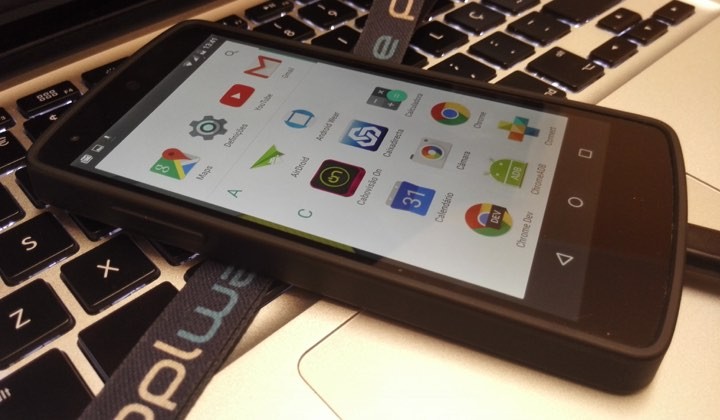Apresentado ontem durante a I/O, o Android M tem começado já a cativar os possíveis utilizadores. São várias as novidade que todos querem testar e experimentar em primeira mão.
Depois da Google ter lançado as primeiras versões de testes, disponibilizando-as para qualquer utilizador as instalar num qualquer Nexus 5, 6 ou 9, é hora de serem iniciados os primeiros testes.
Este não é um processo complicado e qualquer um o pode fazer. Por isso o Pplware vai explicar em detalhe quais os passos a tomar para instalar o Android M.
A nova versão do Android, a M, está ainda a dar os primeiros passos e por isso é ainda propensa a problemas e a comportamentos menos “normais”.
Todos os que a quiserem usar devem presente que para já a Google ainda não começou a apostar na estabilidade e está mais focada nas novas funções e no seu desenvolvimento.
Esta instalação vai eliminar todos os dados do dispositivo e por isso deve ser feito um backup total para salvaguarda dos dados
Requisitos
Os requisitos para instalar o Android M são muito simples. Em termos de dispositivos que a podem usar, para já está limitado aos Nexus 5, 6, 9 e Player.
Para além disso é ainda necessário ter do lado do utilizador a imagem respectiva para ser instalada. Estas podem ser obtidas junto da Google, pelos links abaixo:
- Nexus 5 (GSM/LTE) “hammerhead”
- Nexus 6 “shamu”
- Nexus 9 (Wi-Fi) “volantis”
- Nexus Player (Android TV) “fugu”
Assim que descarreguem a imagem do vosso Nexus devem descomprimi-la e colocá-la numa pasta de fácil acesso.
Para conseguirem colocar o Nexus num estado que possa receber o Android M é necessário terem instalado o ADB e o fastboot.
No caso do Windows basta instalarem-no daqui e no OSX basta que executem o comando abaixo numa janela de terminal
bash <(curl -s https://raw.githubusercontent.com/corbindavenport/nexus-tools/master/install.sh)
Por fim é necessário garantir que o smartphone é detectado pelo sistema operativo.
Notem que todos os comandos a serem executados abaixo devem ser feitos ou numa janela de Dos, no caso do Windows, ou numa janela de Terminal, no caso do OSX.
Esta janela/terminal deve estar aberta na mesma pasta para onde descomprimiram a imagem do Android M.
Desbloquear o Bootloader
Para iniciar o processo de instalação é necessário que se aceda ao bootloader do Nexus. Para isso corram o comando abaixo:
adb reboot bootloader
Este será um comando rápido e que fará o vosso Nexus reiniciar. De seguida executem o comando abaixo:
fastboot oem unlock
Este será um comando mais demorado, mas no final deve apresentar uma mensagem de execução correcta.
Instalar o Android M
Agora que o Nexus estará pronto para receber o Android M, apenas precisam de dar o comando para que ele seja transferido e instalado. Para isso executem o comando abaixo:
Windows
flash-all.bat
OSX
./flash-all.sh
Este é um comando que demorará muito mais tempo e que não deve ser interrompido por qualquer razão. Podem acompanhar o processo de instalação pela janela de terminal, onde vão sendo apresentados os passos que estão a ser executados.
Ao fim de alguns minutos o vosso Android irá reiniciar, demorando aqui também um tempo superior ao normal. O Android estará a terminar a configuração do terminal e a prepará-lo para o passo seguintes.
Este passo será a configuração dos dados do utilizador. Ao fim de alguns passos e alguns minutos o Nexus vai estar pronto a ser usado, já com o Android M.
O Pplware não se responsabiliza por qualquer problema que surja nos equipamentos ou na utilização destas instruções.
As mesmas foram testadas pela nossa equipa e são plenamente funcionais.